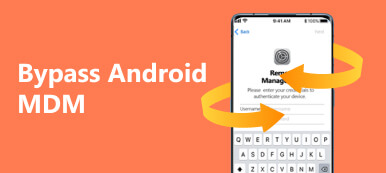Jak se máš FRP obtok nebo odebrat ověření Google po obnovení továrního nastavení? FRP je známá jako Factory Reset Protection, což je bezpečnostní funkce systému Android, která zabraňuje neoprávněnému přístupu po obnovení továrního nastavení. Když ale potřebujete upgradovat svůj telefon Android, prodat jej nebo dokonce používat v nezabezpečeném prostředí, musíte zámek FRP předem zakázat nebo obejít. Stačí se dozvědět více o metodách odemknutí FRP, jak obejít ochranu před obnovením továrního nastavení a obnovit ztracená data po procesu z článku.

- Část 1: Co je ochrana proti obnovení továrního nastavení
- Část 2: Nejjednodušší způsob, jak odstranit FRP
- Část 3: Jak obejít FRP ověření účtu Google po resetování
- Část 4: Jak obnovit data Android z FRP Bypass
- Část 5: Nejčastější dotazy o obcházení zámku Google
Část 1: Co je ochrana proti obnovení továrního nastavení
Ochrana při obnovení továrního nastavení je bezpečnostní prvek zařízení Android. Jakmile v zařízení nastavíte účet Google, musíte zadat přihlašovací údaje k účtu, pokud chcete zařízení odemknout poté, co bylo zařízení obnoveno do továrního nastavení. To je důvod, proč musíte obejít FRP, když je váš telefon uzamčen.
Pokud je váš účet Google uzamčen a nelze jej ověřit, zde můžete získat konkrétní kroky, jak obejít Ověření Google po obnovení továrního nastavení. Ověřovací kód Google je sada nástrojů pro dynamické heslo nástroje Google Verifier, která funguje na podobném principu jako dynamické ověřování SMS. Po navázání se každých 30 sekund vygeneruje dynamický ověřovací kód. Pokud zapomenete heslo k účtu Google, nedělejte si starosti, protože existují výkonné metody, jak snadno obejít Android 14/15 FRP.
Část 2: Nejjednodušší způsob, jak odstranit FRP
Ačkoli FRP je problematické, když neznáte heslo k účtu Google, je docela snadné obejít FRP pomocí počítače. iToolab UnlockGo je velmi výkonný desktopový program, který splňuje Android 14/15 FRP bypass. Potřebujete pouze USB kabel, který pomůže programu rozpoznat váš telefon, a pak FRP obejde jediným kliknutím.
Hlavní rysy:
• Připojte telefon k počítači a odeberte FRP jediným kliknutím.
• Pro přesné odstranění FRP potvrďte značku svého telefonu.
• Obejít FRP na různých značkách telefonů se všemi verzemi Androidu.
• Pomůže vám snadno resetovat telefon před vynecháním FRP.
Krok 1Otevřená iToolab UnlockGo a připojte svůj telefon Android k počítači. Klikněte Obejít Samsung FRP or Obejít FRP zámek u jiných značek .
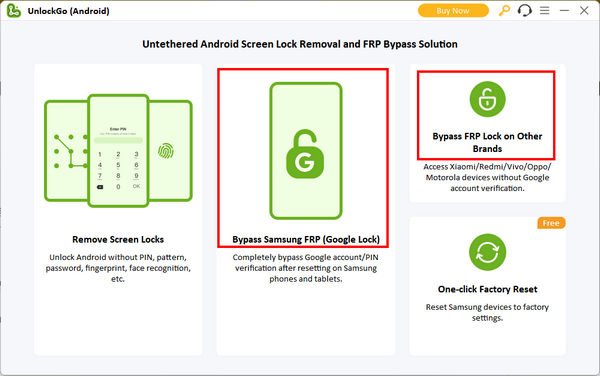
Krok 2S tímto programem bude velmi snadné obejít FRP. Klikněte na Home tlačítko pro odstranění FRP z telefonu Android. Poté můžete tvrdý reset vašeho Androidu začít používat telefon bez omezení.
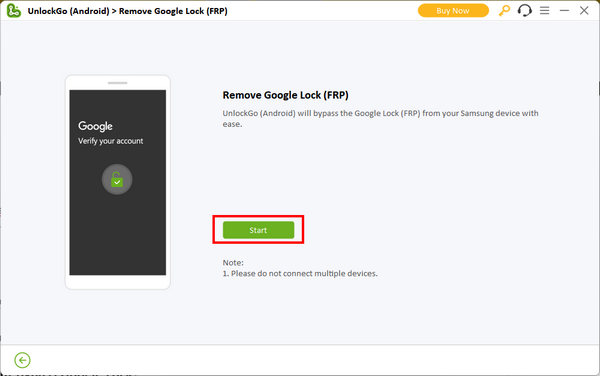
Část 3: Jak obejít FRP ověření účtu Google po resetování
Jak je uvedeno výše, účet Google je hlavní FRP, která zaručuje bezpečnost a zabezpečení zařízení Android. Zabraňuje tomu, aby telefony Android fungovaly, když je váš účet Google odcizen nebo ztracen. Tímto způsobem budou chráněna důležitá data v telefonu.
Pokud před obnovením továrního nastavení nevypnete nebo neobejdete ochranu před obnovením továrního nastavení, bude účet Google uzamčen. Pokud jde o případ, budete v pasti Ověřte svůj účet stránka, která ukazuje, že se musíte přihlásit pomocí účtu Google, který byl synchronizován na předchozím zařízení.
Jak obejít FRP pomocí klávesnice Google
Google klávesnice je virtuální klávesnice pro zařízení iOS a Android. Umožňuje vám vyhledávat na webu, vyhledávat obrázky nebo dokonce emotikony, aniž byste museli opustit klávesnici. Můžete jej použít k obejití FRP ověření účtu Google po obnovení továrního nastavení. Stačí se dozvědět více o procesu, jak je uvedeno níže.
Krok 1Po resetování telefonu Android si můžete vybrat jazyk a připojit se k síti Wi-Fi. Zadejte přihlašovací stránku účtu Google a na obrazovce se zobrazí klávesnice. Musíte kliknout na @ na klávesnici a poté jej podržte, dokud se nezobrazí Nastavení se zobrazí okno a poté vyberte Nastavení klávesnice Google volba.
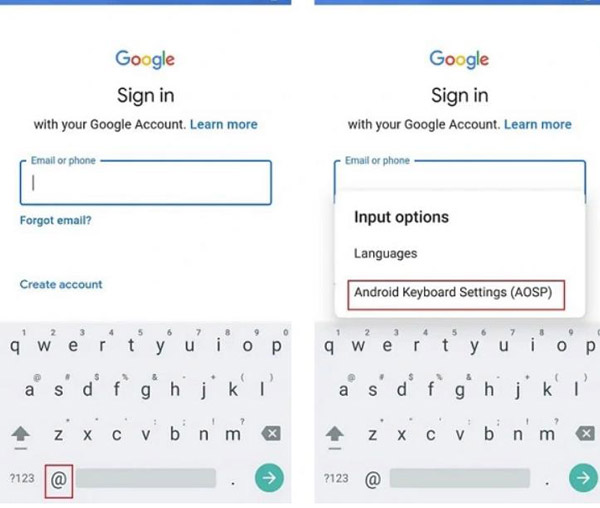
Krok 2Klikněte na tři tečky v pravém horním rohu a vyberte Nápověda a zpětná vazba volba. Můžete vybrat Použijte klávesnici Google možnost v sekci nápovědy. Poté klikněte a podržte libovolný text na stránce a poté klikněte na Webové vyhledávání volba.
Krok 3zadejte Nastavení dokud se neobjeví vyhledávací lišta a nepřejdete dolů do nabídky, kde najdete O telefonu volba. Zde musíte najít Číslo sestavení a klikněte na ni 7krát, čímž povolíte Vývojářské možnosti .
Krok 4Poté se musíte vrátit do nabídky a přejít na Vývojka v okně možností klepněte na Odblokování OEM tlačítko pro odemknutí a musíte na něj kliknout zpátky dvakrát pro vynechání FRP. Musíte restartovat mobilní zařízení a připojit se k síti Wi-Fi.
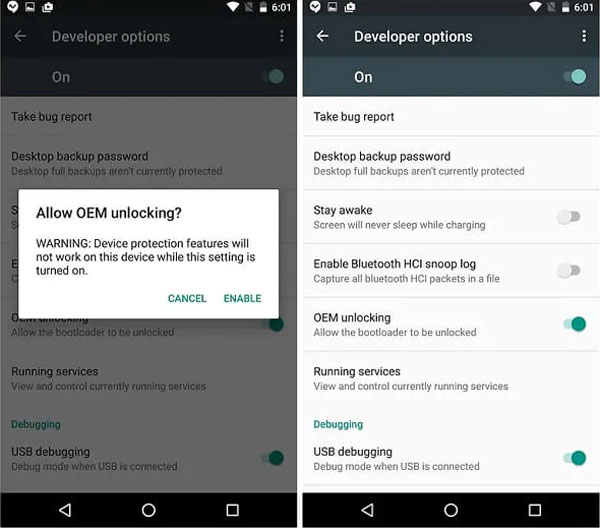
Krok 5Stačí přidat nový účet Google nebo použít jiný účet, jakmile úspěšně obejdete FRP ověření účtu Google. Je snadné obejít Ověření účtu Google a připojit účet Google k zařízení poté.
Část 4: Jak obnovit data Android z FRP Bypass
Jakmile obejdete FRP a přistoupíte k telefonu Android, měli byste po obnovení továrního nastavení obnovit ztracená data. Apeaksoft Android Obnova dat je pokročilá obnova dat pro obnovu a export smazaných nebo ztracených dat z telefonů Android. Automaticky vyhledá ztracené a chybějící soubory a obnoví ztracená data ve vnitřní paměti/SD kartě/SIM kartě, včetně kontaktů, zpráv, videí, fotografií, dokumentů, informací o účtu a tak dále. Díky svým skenovacím algoritmům pouze pro čtení zajišťuje, že data po obnovení zůstanou nezměněna.

4,000,000 + Stahování
Obnovte ztracená nebo smazaná data po vynechání FRP nebo obnovení továrního nastavení.
Prohlížejte, zálohujte a obnovujte důležité soubory Android efektivně.
Snadno zálohujte a spravujte ztracené nebo smazané soubory v počítači.
Kompatibilní s většinou Android telefonů, tabletů a SD karet.
Krok 1Připojte svůj telefon Android k počítači pomocí originálního kabelu USB. Jakmile nainstalujete Apeaksoft Android Záchrana dat, můžete spustit program a vybrat nabídku Android Data Recovery k načtení souborů.

Krok 2Před kliknutím na ikonu vyberte typy souborů, které chcete obnovit další tlačítko, jako jsou Kontakty, Zprávy, WhatsApp a další. Poté program zkontroluje informace o vašem zařízení Android a naskenuje vaše data na vašem zařízení Android.

Krok 3Zobrazí se okno pro autorizaci aplikace FoneGo. Jen umožňuje programu přístup k datům ve vašem telefonu. Poté, co se ukáže Úspěšná autorizace zprávu pro části, které chcete skenovat, můžete kliknout na Naskenujte autorizované soubory .

Krok 4Ztracená data po přemostění FRP nebo obnovení továrního nastavení budou obnovena v levé liště. Poté, co jste se rozhodli pro data, která chcete obnovit, klikněte na Zotavit se začněte tlačítkem v pravém dolním rohu. Podle toho obnoví soubory do cílové složky ve vašem počítači. Je to také dobrý způsob zálohujte svůj Android do počítače.

Část 5: Nejčastější dotazy o obcházení zámku Google
Je možné FPR Google Verification úplně odebrat na Androidu?
Ano. Ale vzhledem k různým verzím OS a modelům Androidu se mohou způsoby odstranění nebo obejití Google FPR lišit. Pověření Google, Odin 3 nebo jiná řešení můžete odpovídajícím způsobem odebrat z vašeho telefonu Android.
Jak najít ztracený účet Google a heslo?
Pokud nechcete Google FRP přeskočit, můžete získat účet Google a heslo ze stránky obnovení účtu Google. Poté můžete kliknout na Neznám své heslo možnost obnovení/resetování hesla k účtu Google.
Odstraní obnovení továrního nastavení účet Google?
Obnovení továrního nastavení vám umožní pouze odebrat účet Google z telefonu Android. Účet Google je však stále přístupný se všemi informacemi. K účtu se můžete přihlásit pomocí stejného e-mailu a hesla, které jste použili k vytvoření účtu.
Proč investovat do čističky vzduchu?
Zde jsou dvě funkční metody obejít FRP nebo Ověření Google po obnovení továrního nastavení. Klávesnice Google je často používané řešení, které můžete zvážit, ale pro zajištění vysoké úspěšnosti byste si měli vybrat iToolab UnlockGo udělat FRP bypass. Když ztratíte některé důležité soubory během procesu obcházení ochrany před obnovením továrního nastavení, Apeaksoft Android Obnova dat je tou nejlepší volbou, jak je získat zpět.